Hai Semua nya kali ini saya akan membagikan trik dan tips untuk userX452E di seluruh indonesia
main Game asik kli yah apalagi bisa mainin nya di lpatop kesayangan kita si Asus X452E namun banyak komentar saya dapat di internet bahwa si laptop Asus X452E itu adalah laptop Low End jadi gak bisa main game ?
siapa bilang gak bisa nanti admin bakalan share game-game yang playable di asus X452e ini soo Pantengin trus yah blog ini yah
oke Tip dan trik kli ini adalah admin akan menerangkan bagaimana cara menambah Vram dari si laptop ini
oke langsung simak aja .....
Apa itu VRam ?? ,vram adalah jumlah memory grafis sebuah perangkat pengolah gambar dari laptop atau pc
ada banyak jenis merek dan varian Grafis
mulai dari AMD RADEON dan seri nya sampai pesaing nya NVIDIA dan seri nya
namun kli ini kita membahas dari kubu merah yah karna laptop kita adalah AMD :D
satu hal istimewa processor AMD adalah ketangguhan processor nya mulai dari seri FX sampai sampai Apu's Series yang tidak bisa di ragukan untuk peforma multimedia nya dan gaming nya yang hampir nyaris bisa menyamai pesaing nya namun dengan range harga yang tidak terlalu mahal :D
oke untuk processor Apu si laptop ini juga mempunyai kelebihan yang mana grafis nya bisa di tambah Vram nya :D waw!!
untuk yang blum mengerti apa itu APu processor klian bisa baca lagi di sini
https://goo.gl/WcGWHN
hal pertama klian harus mengupgrade ram si laptop saya saran kan cukup sampe dengan ukuran 4 Gigabyte saja ,untuk yang blum mengerti jenis ram apa yang di gunakan bisa baca disini https://goo.gl/WcGWHN
oke buat yang klian yang sudah upgrade ram nya sesuai dengan postingan saya sebelum nya namun si si ram tidak terbaca penuh kalian bisa melakukan option ini
1. klian tekan logo windows + R kemudian ketikan "msconfig" tanpa tanda kutip
kemudian pilih menu boot dan pilih lagi menu advance option
pada boot advance option klian hapus centang pada dua option ini
kemudian oke dan save kemudian atur lagi virtual memory yang akan di share dengan cara klik kanan my computer dan klik Properties
setelah itu pilih advanced system setting
kemudian pilih performance setting
lalu pilih option advance lagi lalu atur virtual memory nya
kemudia centang option automatically manage
kemudia restart beberapa kli sampe kamu dapat melihat total ram kmu bertambah seperti ini
jika sudah coba jalakan dxdiag dengan winrun (logo windows + R) ketik kan "dxdiag"
TARAAAA !!! Vram kmu bertambah jadi 1,9 Gigabyte
besar nya Vram tergantung dari besar nya ram yang kamu pasangkan disni saya menggunkan ram 2 Gigabyte sebagai tambahan nya dan hasil nya Vram bertambah dari yang hanya 900 mb-an menjadi 1,9 Giga an
oke deh sekian dulu Tips dan Trik dari saya semoga bermanfaat
Salam ASUS X452E INDONESIA !
Subscribe to:
Post Comments (Atom)
selamat datang di blog saya
-
Hai Semua nya kali ini saya akan membagikan trik dan tips untuk userX452E di seluruh indonesia main Game asik kli yah apalagi bisa mainin ...
-
Hai semua nya sudah lama saya tidak share postingan bermanfaat karna sibuk dengan kuliah :D oke kli ini saya akan memberikan tutorial buat...










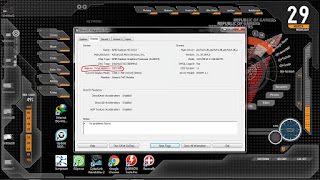


Nice post gan..
ReplyDeleteSkin packnya juga bagus, apa nama skinpacknya itu?
Gan kok di komputer saya kebaca nya masih sm tp pas dilihat di dxdiag beda yg betul yg mana nih gan tolong pencerahannya
ReplyDeletesip ini min, makasih banyak sudah share gan power supply hp
ReplyDelete